
Als de batterij van uw Samsung Galaxy Note 10 niet zo lang meegaat als u had verwacht, volgen hier enkele tips om de slechte batterijduur van de Galaxy Note 10 en andere problemen op te lossen. Of u nu te maken heeft met nieuwe Android 10-problemen of gewoon betere resultaten wilt, wij zijn er om u te helpen. Dit geldt ook voor de Note 10+ en 5G-modellen.
Dankzij de grote 3.500 mAh en 4.300 mAh batterijen in Galaxy Note 10-telefoons, beweert Samsung dat je kunt verwachten dat de batterij een hele dag meegaat. Dus hoewel deze telefoons veel lang meegaan en snel worden opgeladen, kan het altijd een beetje beter zijn. Hier zijn dus enkele opties, tips en trucs om dingen te verbeteren.

Hoe de slechte Galaxy Note 10-batterijduur te repareren
- Controleer op apps die te veel batterij gebruiken
- Start uw Galaxy Note 10 vaak opnieuw op
- Schakel het Always-On-display uit (of til om te ontwaken)
- Schakel functies uit die u niet nodig / gebruikt
- Gebruik een zwarte achtergrond of nachtmodus
- Pas WiFi-, GPS- en Bluetooth-instellingen aan
- Bekijk uw schermhelderheid en slaaptimer
- Gebruik Batterijbesparing of Energiebesparende modus
Onthoud om te beginnen dat de levensduur van uw batterij in de loop van de tijd zal verbeteren naarmate de telefoonsoftware leert van uw gebruiksgewoonten. Aan de andere kant zal het binnen een jaar of zo achteruitgaan naarmate de batterijcel ouder wordt. Voorlopig kunt u veel kleine problemen oplossen. Laten we beginnen.
Controleer op apps die te veel batterij gebruiken
Allereerst: als de batterij leegraakt of iets raars ervaart, is het meestal een app die zich misdraagt. Dit kan een incompatibiliteit met de software zijn, een storing of gewoon een willekeurige gebeurtenis. Als je problemen hebt met het leeglopen van de Galaxy Note 10, houd dan de actieve apps in het instellingenmenu in de gaten. Zoek naar een kleine oranje cirkel op de instellingenknop, wat aangeeft dat er iets mis is.
Apps die u het meest gebruikt, zullen de batterij het meest leegmaken. Of een widget die constant het weer controleert, zal ook veel gebruiken. Tegelijkertijd doen zich sommige situaties voor waarin een app een abnormaal bedrag gebruikt, en dat is een probleem. Dit kunnen de apps van Samsung zijn of een app die u downloadt uit de Play Store. We zien dit vaak bij Facebook, Snapchat, WhatsApp.
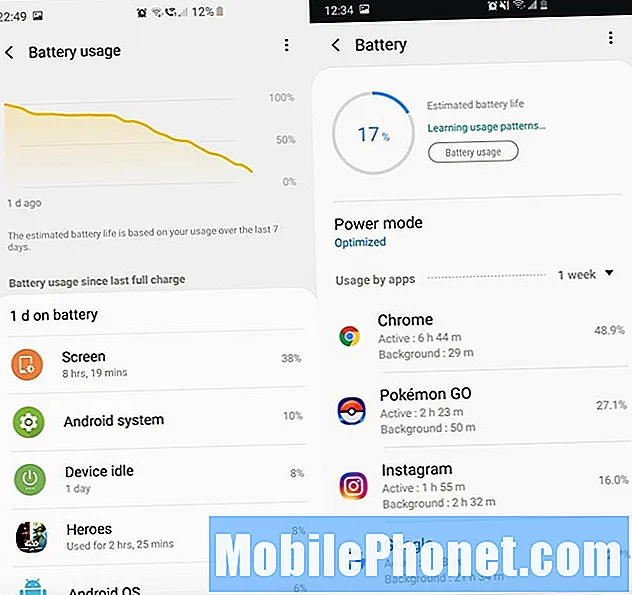
Eerlijk gezegd heb ik nog nooit een telefoon gehad die 8 uur 'scherm op tijd' kreeg bij normaal gebruik gedurende de dag, totdat ik de Galaxy Note 10+ kreeg. Als je niet gemiddeld 4-6 uur aan 'screen-on-tijd' hebt, of zelfs nog eerder, is er iets niet goed. Ga naarInstellingen> Apparaatonderhoud> Batterij> Batterijgebruik om te zien wat er aan de hand is.
Lees meer: de beste Galaxy Note 10+ hoesjes
Je zou het scherm of display bovenaan moeten zien, zoals onze afbeelding aan de linkerkant, samen met het Android OS of Android-systeem. Als er iets anders bovenaan staat, is dat slecht. Verwijder de app, start uw telefoon opnieuw op of controleer de app om te zien wat er aan de hand is. Dit geldt vooral na de release van de Galaxy Note 10 Android 10. Controleer beide op app-updates in de Google Store en in de Samsung Galaxy App Store.
Start uw Galaxy Note 10 opnieuw op om de levensduur van de batterij te verlengen
Serieus, u zult versteld staan van hoe vaak een simpele herstart alle problemen oplost of de levensduur van de batterij verbetert. Dit zou waarschijnlijk onze eerste tip moeten zijn. Bovendien denken de meeste mensen niet om de telefoon opnieuw op te starten als de batterij te snel leeg raakt, maar dat zou u wel moeten doen.
Bovendien heeft Samsung een instelling waarmee uw telefoon 's nachts automatisch één keer per week opnieuw wordt opgestart. Ga naarInstellingen> Apparaatonderhoud> Tik bovenaan op de drie puntjes> en selecteer Automatisch herstarten. U kunt de dag van de week, de tijd (zoals om 2:00 uur op zondagavond) en andere dingen kiezen.
Als u dit doet, worden de prestaties geoptimaliseerd door het apparaat opnieuw op te starten en het elke week opnieuw te starten. Geen maanden tussen het opnieuw opstarten. Trek de meldingsbalk naar beneden en tik op de aan / uit-knop via instellingen, en start je notitie opnieuw op. Graag gedaan.
Schakel het Always-On-display uit
Met een groot 6,8 inch scherm met mooie kleuren of streaming video's kan de accu snel leeglopen. In feite is het scherm waarschijnlijk de grootste oorzaak van een slechte batterijduur. En hoewel de meeste mensen dol zijn op de Always-On-weergavefunctie, kan het uitschakelen ervan dingen verbeteren. De kleine klok, datum, meldingen en batterijniveau op het scherm altijd, zelfs als het scherm is uitgeschakeld, is het altijd-aan-display.

Samsung beweert dat het always-on display slechts ongeveer 5% batterij gebruikt gedurende een volledige werkdag van 8 uur. Dus hoewel het een klein verschil is, moet u dit uitschakelen als u op zoek bent naar alle mogelijke voordelen. Ga naarInstellingen> Vergrendelscherm> enschakel het Always-On-display uit.
Bovendien kunt u enkele van deze instellingen wijzigen om te voorkomen dat het scherm wordt ingeschakeld in uw zak of tas, zodat u beter voorbereid bent op uw dag.
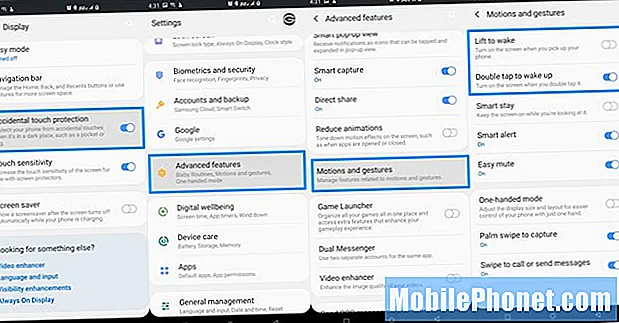
Ga naarInstellingen> Weergave> en scroll naar beneden en draai deonbedoelde aanrakingen inschakelen. Ga dan naarInstellingen> Geavanceerde functies> Bewegingen en gebaren> en uitschakelenTil om te ontwaken samen met het uitschakelen van deDubbeltik om te ontwaken voorzien zijn van. Nogmaals, doe dit alleen als u problemen ondervindt met het inschakelen van het scherm wanneer dit niet zou moeten, zoals in een zak.
Schakel functies uit die u niet nodig / gebruikt
Zoals we allemaal weten, hebben Samsung-telefoons een heleboel softwarefuncties, bijna te veel. Sommigen van hen zijn buitengewoon nuttig, maar de meeste gebruiken we nog nooit, ze verspillen een hoop batterijduur. We hebben het over het Edge Panel, Edge Lighting of al die gebaren en 'functies' voor handpalmveegbewegingen.
Ga naarInstellingen> Geavanceerde functies> en begin dingen uit te zetten. We raden aan om Smart Capture, Palm Swipe Capture, Direct Call, Easy Mute, Smart Stay en andere uit te schakelen. Deze hebben allemaal stroom en sensoren in de telefoon nodig voor dingen die we zelden gebruiken.
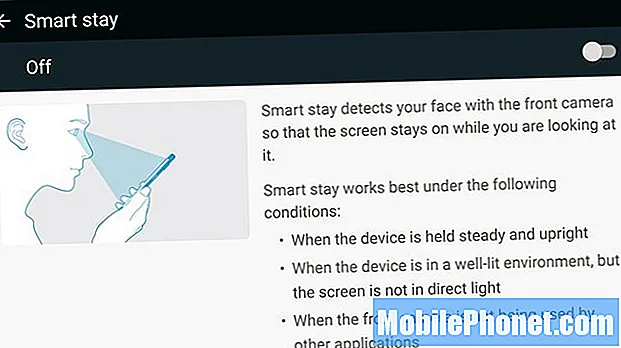
Als je ze gebruikt, goed voor je, maar zo niet, ga je gang en schakel je alles uit.
Gebruik een zwarte achtergrond en / of nachtmodus
Met Android 9 Pie en Samsungs nieuwste 'One UI'-software-ervaring heeft het bedrijf eindelijk een krachtige en nuttige donkere modus opgeleverd. En voor degenen die het niet weten, bespaart de donkere modus een aanzienlijke hoeveelheid batterijduur. Als u aan de wijzigingen kunt wennen, raden we u aan deze 24/7 te gebruiken. Ga naarInstellingen> Weergave> en zet aan Nachtstand.
Nu we het toch over het scherm en donkere kleuren hebben, wist je dat het gebruik van zwart behang ook een groot verschil maakt? De AMOLED-schermtechnologie van Samsung verschilt van een typisch LCD-scherm. Het is gemakkelijker en efficiënter om zwart weer te geven in plaats van kleuren. Bovendien hoeven de pixels niet afzonderlijk of zo hoog te worden ingeschakeld om een zwarte afbeelding weer te geven. En wanneer het scherm de grootste batterij leegraakt, heeft een dergelijke verandering een grote impact op de batterijduur van de Galaxy Note 10. Probeer enkele donkere achtergronden van Zedge.
Pas instellingen voor wifi, gps, provider en bluetooth aan
De meeste slimme technische gebruikers weten dat wifi efficiënter is dan de internetverbinding van Verizon of T-Mobile. Als u thuis bent, moet u altijd verbinding hebben met uw wifi-thuisnetwerk in plaats van met een netwerk van een provider. Dit maakt eensignificant verschil in hoe lang uw telefoon meegaat, vooral 's nachts.
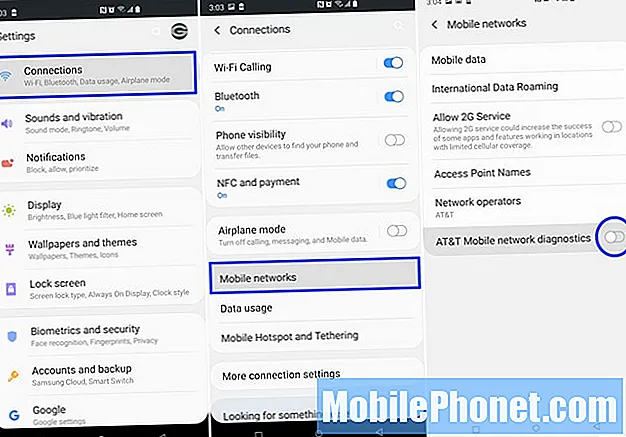
Het is een tool die netwerkinformatie en prestaties van uw apparaat verzamelt en deze deelt met AT&T of Verizon. Die constante communicatie maakt de batterij leeg. Ga naar Instellingen> Verbindingen> Mobiele netwerken> en draai de schakelaar om uit onderaan de pagina, zoals we hierboven hebben weergegeven. Graag gedaan.
Bekijk uw schermhelderheid en slaaptimer
Wist je dat de meeste mensen hun telefoon meer dan 140 keer per dag aanzetten? Meestal is dat alleen om de tijd, datum of een melding te controleren. Als u eenmaal klaar bent met het controleren van die melding, legt u de telefoon waarschijnlijk gewoon neer en blijft het scherm 1, 2 of zelfs 5 minuten aan totdat er een time-out optreedt. Dit staat bekend als de slaaptimer en als u deze wijzigt in 30 seconden, kunt u een VEEL batterij besparen.
Samsung noemt dit de "time-out van het scherm", wat aangeeft hoe lang de telefoon aan blijft na elk gebruik voordat het scherm dimt en zichzelf uitschakelt. We raden 30 seconden of maximaal 1 minuut aan. En hoewel het Always-On-display ervoor zorgt dat we het scherm minder inschakelen, wil je toch de slaaptimer en de helderheid van je scherm aanpassen. Serieus, heb je echt dat grote scherm nodig dat is ingesteld op 90% helderheid, waardoor je netvliezen verschroeien? Ik gebruik de mijne ongeveer 35% binnen of buiten.
Gebruik Batterijbesparing of Energiebesparende modus
Samsung heeft een krachtig nieuw batterij-optimalisatiesysteem dankzij Android 9 en One UI. De twee werken samen om ervoor te zorgen dat onze apparaten langer meegaan dan ooit tevoren. Het gebruik van de batterijbesparingsmodus, energiebesparende modi of het downloaden van apps voor batterijgebruik kan echter nog steeds nuttig zijn.
OnderInstellingen> Toestelonderhoud> Batterij je zult er een paar vinden Vermogensmodi. Deze zullen de helderheid en resolutie van het scherm veranderen of zelfs de processor vertragen om de levensduur van de batterij gedurende de dag te verlengen. Klik hier voor meer informatie.
Onderaan dit menu vindt u de adaptieve energiebesparing van Google, die automatisch zaken als batterij en prestaties aanpast op basis van uw gebruikspatronen. Het is eigenlijk best handig, en dat komt bovenop de eigen optimalisaties van Samsung. Probeer een of beide als u niet tevreden bent met de batterijduur. We gebruiken beide met geweldige resultaten, en de update naar Android 10 met One UI 2.0 maakte het nog beter.
Andere tips en trucs voor batterijen
Tot slot, weet dat iedereen telefoons een beetje anders gebruikt, zodat uw aantal kilometers zal variëren met onze tips. Deze informatie helpt u eenvoudig problemen op te lossen of de levensduur van de batterij te verlengen. Bovendien raden we gebruikers aan om de app BetteryBatteryStats te proberen om meer te weten te komen over uw gewoonten over batterijgebruik en hoe u deze kunt verbeteren.
Een ander ding om te overwegen is Bixby, de virtuele assistent van Samsung. Gebruik de wake-commando's die altijd luisteren niet, want dat is nog iets dat altijd aan staat en luistert. We raden je zelfs aan om Bixby volledig uit te schakelen.
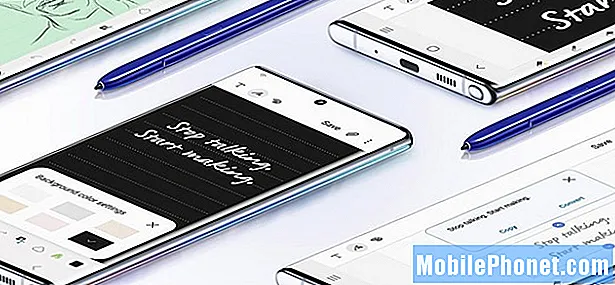
Een andere tip is om de vliegtuigmodus te gebruiken als je geen reden hebt om je telefoon te gebruiken. Met deze instelling worden alle gegevens, radio's, services en meer uitgeschakeld en de meeste telefoons kunnen 4-5 dagen meegaan als deze is ingeschakeld. U kunt de vliegtuigmodus inschakelen terwijl u uw telefoon oplaadt, om hem nog sneller af te werken. Als je op reis bent of in een mum van tijd voor extra sap, probeer het eens.
Wat is het volgende voor de Galaxy Note 10?
Tot slot willen we praten over wat er gaat komen en wat eigenaren kunnen verwachten. De Galaxy Note 10 is nog redelijk nieuw, en gedurende de eerste zes maanden of zo verfijnt het bedrijf meestal de ervaring. Eigenaars kregen in oktober een grote update, en nu een nieuwe met Android 10 in december.
Naarmate meer mensen de nieuwste Galaxy van Samsung kopen, zal het bedrijf problemen ontdekken, oplossen en snel software-updates implementeren. Daarna kunt u vooruit kijken naar de eerste 1-2 updates in 2020 die Android 10 en de nieuwste One UI 2.0-software-ervaring verbeteren. Bovendien is Android 11 de volgende keer ergens in 2020, na de Android R-bèta van Google in maart.
Dat is het voorlopig ongeveer, maar we houden het in de gaten voor meer informatie over de nieuwe Galaxy Note 10-lijn van Samsung. Als je de Note 10+ hebt, krijg je een 45w snellere oplader. En als u nog steeds problemen ondervindt, kunt u deze handige gids eens proberen.


